Microsoft Surface RT에서 스캐너를 사용하는 방법
완전히 종이가없는 것을 좋아하는만큼사무실, 특히 집에서 문서와 사진을 스캔해야하는 것은 조수만큼이나 불가피합니다. Windows RT가 포함 된 Microsoft Surface를 사용하는 경우 드문 경우에 해당 문서를 스캔하는 것은 정말 어려운 일입니다.
Surface RT 및 Windows 8에서 프린터 설정
가장 먼저해야 할 일은스캐너가 Surface RT에 연결되어 있습니다. 요즘 많은 프린터에 스캐너가 포함되어 있기 때문에 Surface RT에 프린터를 연결하는 방법에 대한 기사를 확인하십시오. 휴대용 또는 기타 스캐너 만있는 경우 스캐너 연결 프로세스는 거의 동일합니다.

Surface Pro가있는 경우 Windows 8에서 복합기 프린터 / 스캐너를 설정하는 방법에 대한 내 기사를 확인해야합니다.
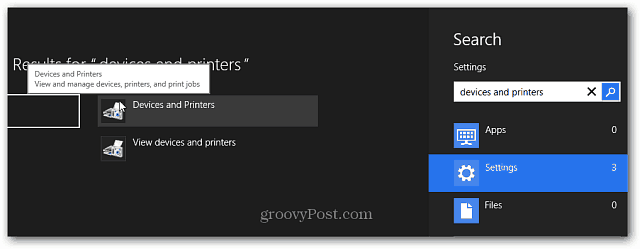
Windows RT를 통해 문서 또는 사진 스캔
스캐너 / 프린터가 설정되었으므로 문서 스캔을 시작할 수 있습니다. 스캐너 침대에 문서 나 사진이 아래를 향하도록 놓고 덮개를 닫습니다. 그런 다음 키보드 단축키를 사용하십시오. 윈도우 키 + X 고급 사용자 메뉴를 표시하고 제어판을 선택하십시오.
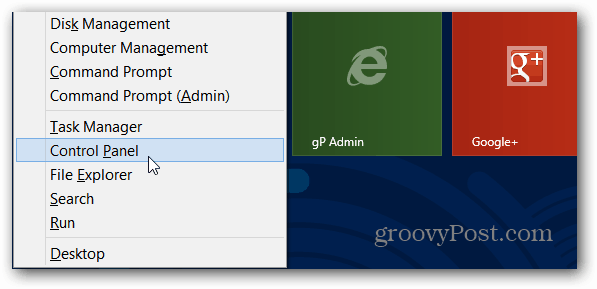
이제 장치 및 프린터를 선택하십시오.
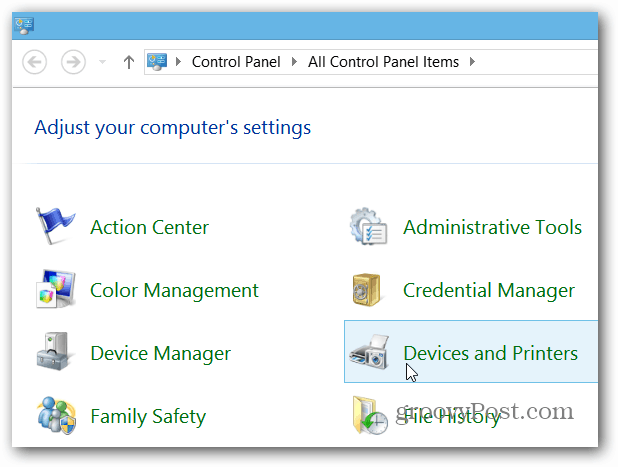
스캔 장치를 마우스 오른쪽 버튼으로 클릭하거나 길게 누르면 상황에 맞는 메뉴가 나타납니다. 그런 다음 스캔 시작을 선택하십시오.
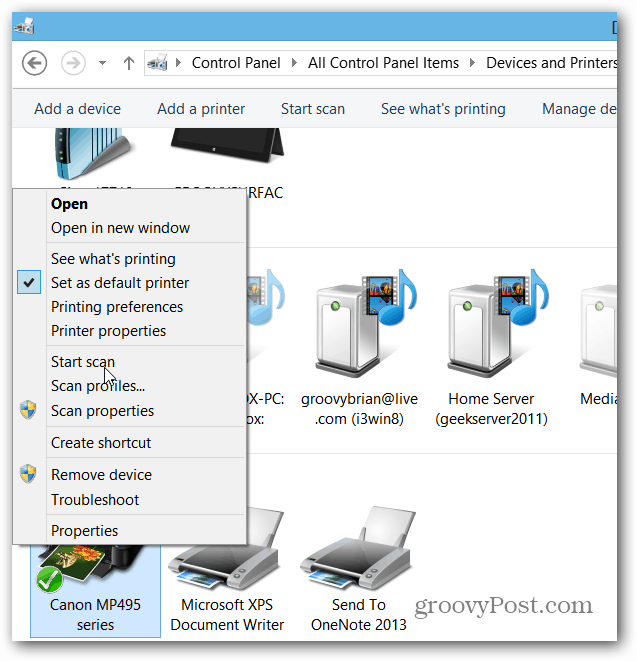
마법사를 통해 작업하고 스캔 품질을 선택하고 완료되면 스캔 버튼을 클릭 한 다음 스캔 이미지 가져 오기를 클릭하십시오.
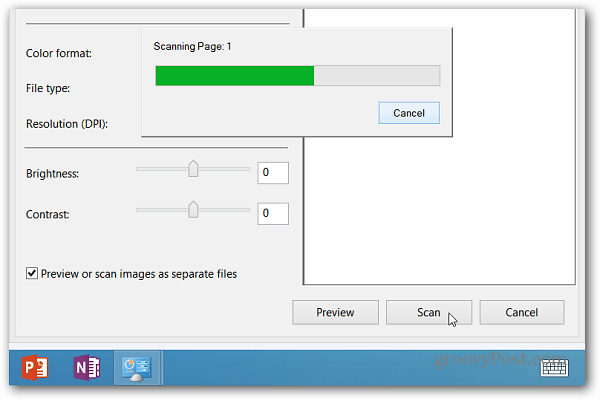
기본적으로 스캔 한 문서는 내 그림 폴더에 배치되며 사진 앱에서 열립니다.
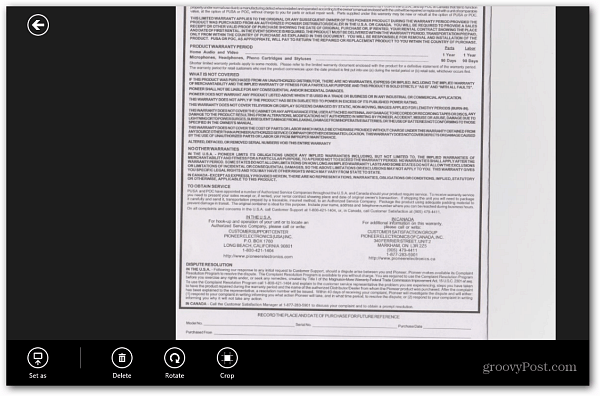
노트 : 일부 스캐너 모델은스캔 버튼을 눌러 Windows에서 프로세스를 시작하십시오. Surface에 프린터 / 스캐너를 설정 한 경우 해당 앱이 앱을 설치했거나 Windows 스토어에있을 수 있습니다. 물론 각 모델의 앱은 제조업체에 따라 다릅니다.
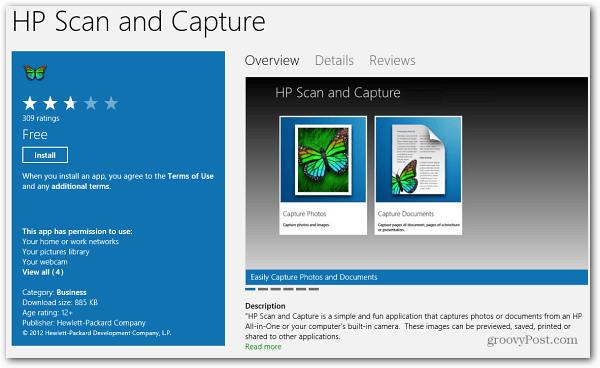
스캔 한 문서 또는 이미지를 인쇄해야하는 경우 최신 / 메트로 스타일 앱에서 인쇄하는 방법에 대한 기사를 확인하십시오.








코멘트를 남겨주세요